Photoshop
ShotGrid Photoshop CC 插件提供一个用于在 Photoshop CC 工作流中集成 ShotGrid 的平台。它包含一个标准 ShotGrid Pipeline Toolkit 插件并依赖于 tk-framework-adobe (CEP)。
启用后,Photoshop CC 中将出现一个 ShotGrid Adobe Panel。此面板显示有关当前 ShotGrid 上下文以及该上下文中安装的应用注册的各种命令的信息。
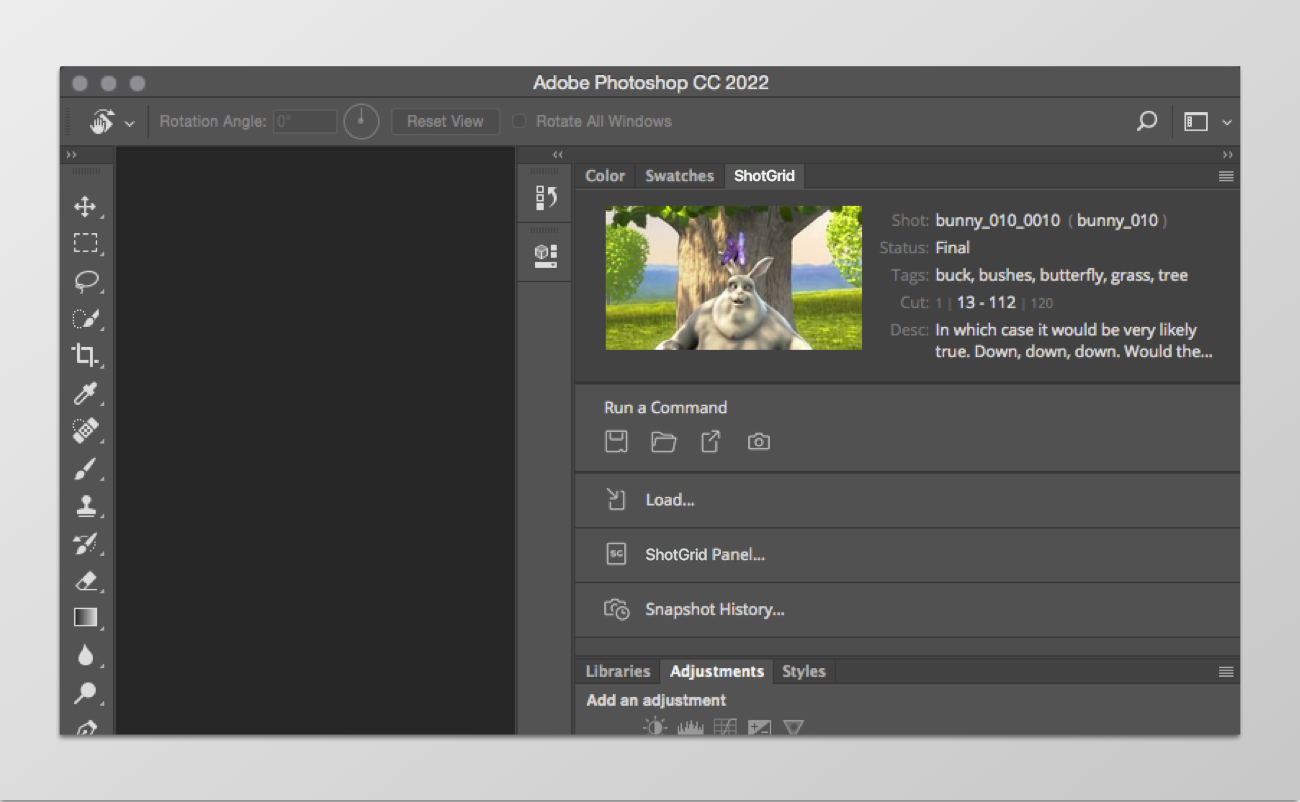
支持的应用程序版本
此插件已经过测试,已知可支持以下应用程序版本:
2020 (v21.0) - 2023 (v24.7)
Note: Apple Silicon (M1/M2) native is not supported, Apple Silicon with Rosetta is supported, learn more here.
请注意,此插件也许(甚至非常有可能)支持更新的发行版本,但是尚未正式在这些版本中进行测试。
界面概述
ShotGrid 扩展面板采用与原生 Photoshop CC 面板相同的配色和基本布局。面板由五个部分组成:
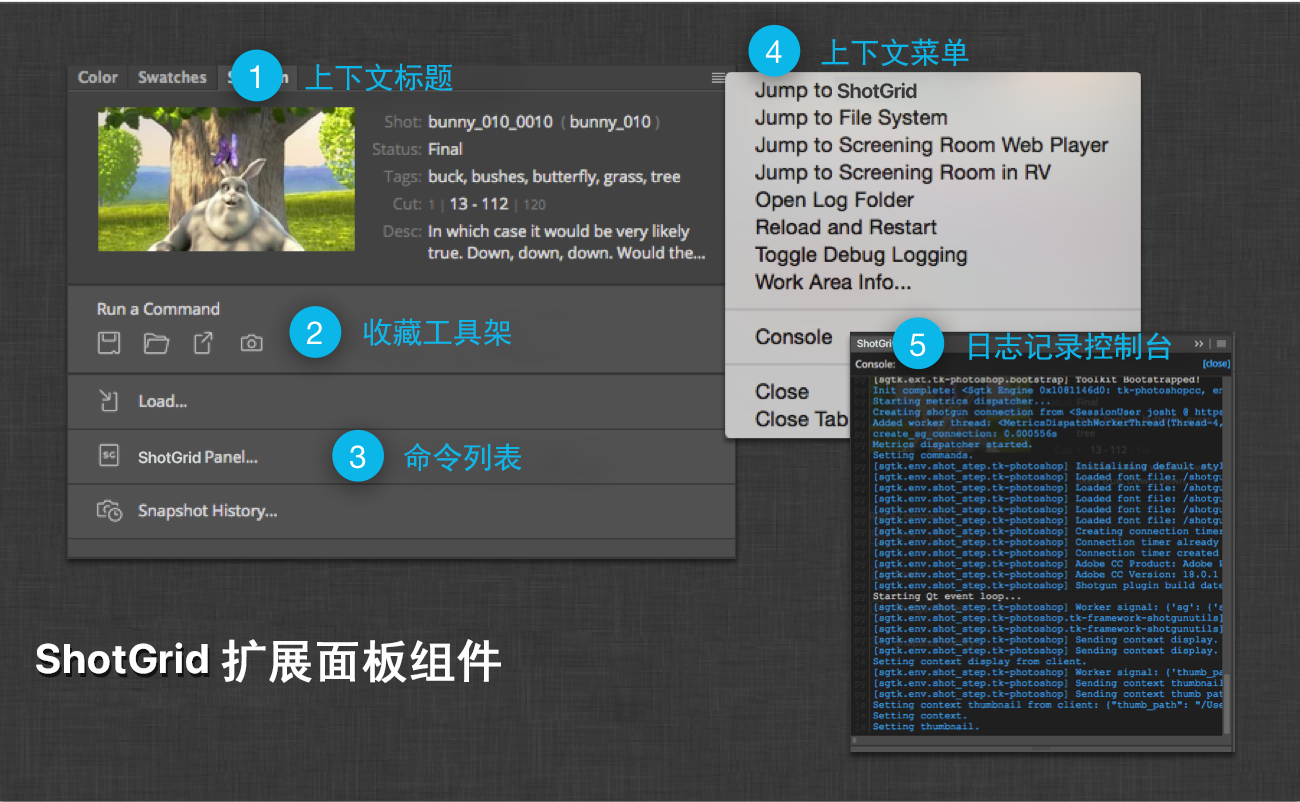
- 上下文标题 - 当前上下文的缩略图和字段。
- 收藏工具架 - 用于显示当前上下文中最常用的应用。
- 命令列表 - 当前上下文的所有未收藏命令。
- 上下文菜单 - 与上下文相关的其他命令和调试工具。
- 日志记录控制台 - 一个控制台叠加层,显示调试的日志记录输出。
安装
ShotGrid Photoshop CC 插件在安装方面遵循与其他 ShotGrid 集成相同的协议。有关安装插件和应用的信息,请参见管理 Toolkit 文章。此外,您还可以参考默认 Toolkit 配置,以它为例了解如何配置集成。
启用扩展
安装此扩展后,需要通过 Photoshop CC 中的“Extensions”菜单启动它。
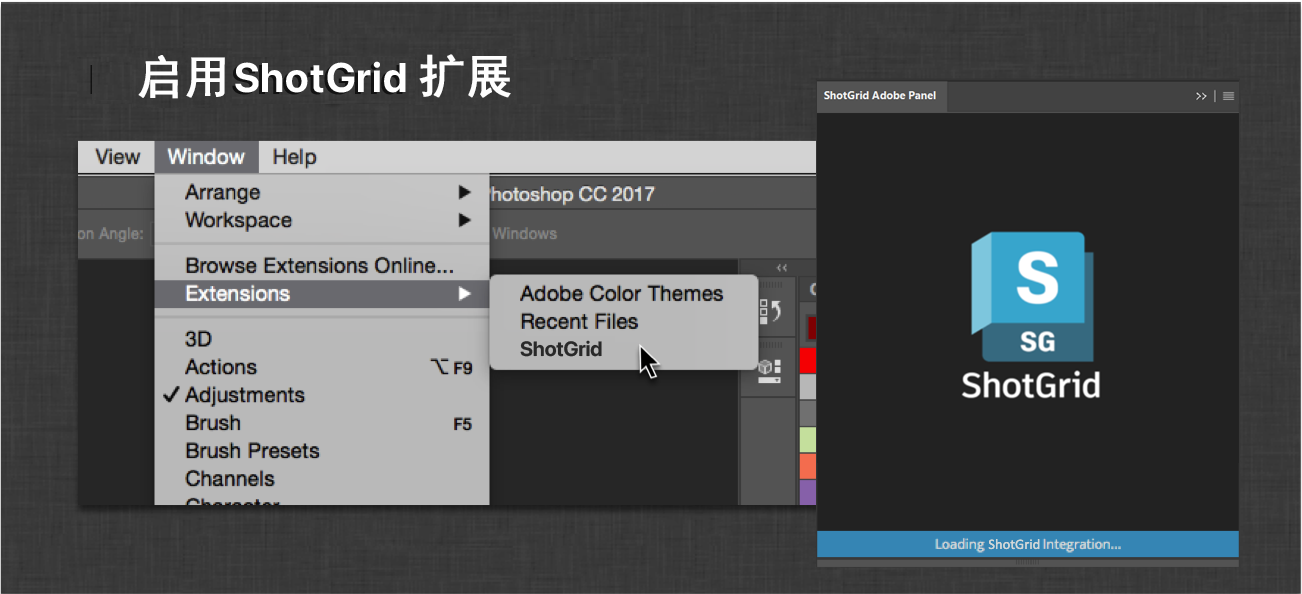
此操作只需要做一次,之后 ShotGrid 扩展面板便可一直留在 Photoshop CC 布局中,后续启动时不必再启用。
启用后,在以后启动时,扩展面板将在引导 ShotGrid 集成期间显示一个正在加载屏幕。
此屏幕通常会持续显示几秒钟,待当前上下文确定后再显示命令。
界面组成部分
以下部分概述了 ShotGrid Photoshop CC 集成的组成部分。
上下文标题
上下文标题是一个可自定义的区域,可显示有关当前 ShotGrid 上下文的信息。
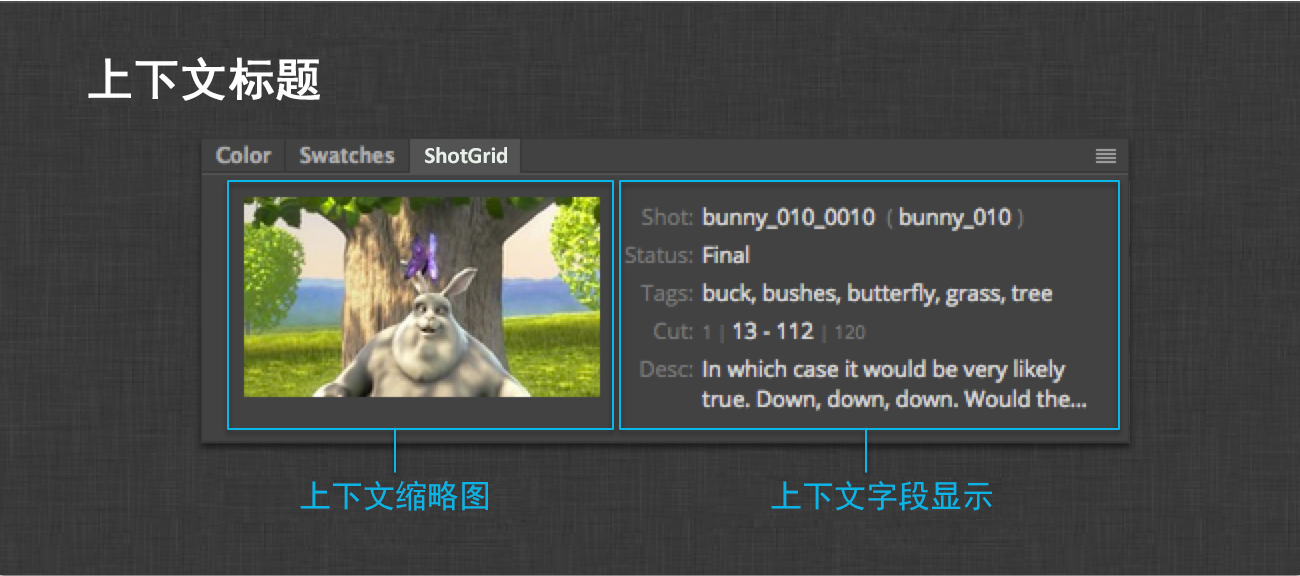
上下文由当前激活的文档决定。插件确定上下文后,标题会更新并显示上下文的缩略图字段详情。这些字段信息由一个挂钩来控制。有关如何对字段的显示进行自定义的信息,请参见下面的上下文字段显示挂钩部分。
另外还要注意的是,由于 Photoshop CC 是一个多文档界面,上下文(因此也包括 ShotGrid 扩展)会随着您切换激活文档而更新。艺术家要理解这种行为,特别是当同时在多个 ShotGrid 上下文中工作时,明白这一点非常重要。
收藏工具架
收藏工具架与 Maya 和 Houdini 等其他 ShotGrid DCC 集成中提供的菜单收藏夹类似。在界面的这个部分,用户随手即可访问最常用的 Toolkit 应用,并可按照上下文标题轻松找到应用。
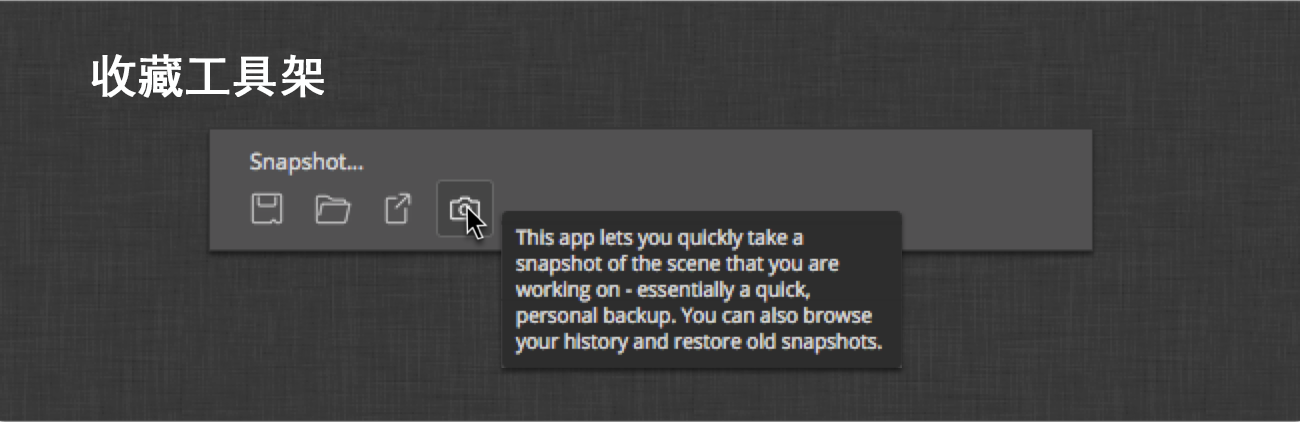
此工具架以按钮的形式显示收藏的命令,将鼠标移至这些按钮时,按钮从灰色变为彩色,同时顶部的标签中显示它们的名称。将鼠标悬停在按钮上方时,将显示它们的工具提示。
单击其中一个按钮,将触发回调,执行注册的命令。
有关如何指定命令收藏夹的详细信息,请参见下面的工具架收藏夹部分。
命令列表
命令列表显示当前上下文注册的其他“常规”命令。
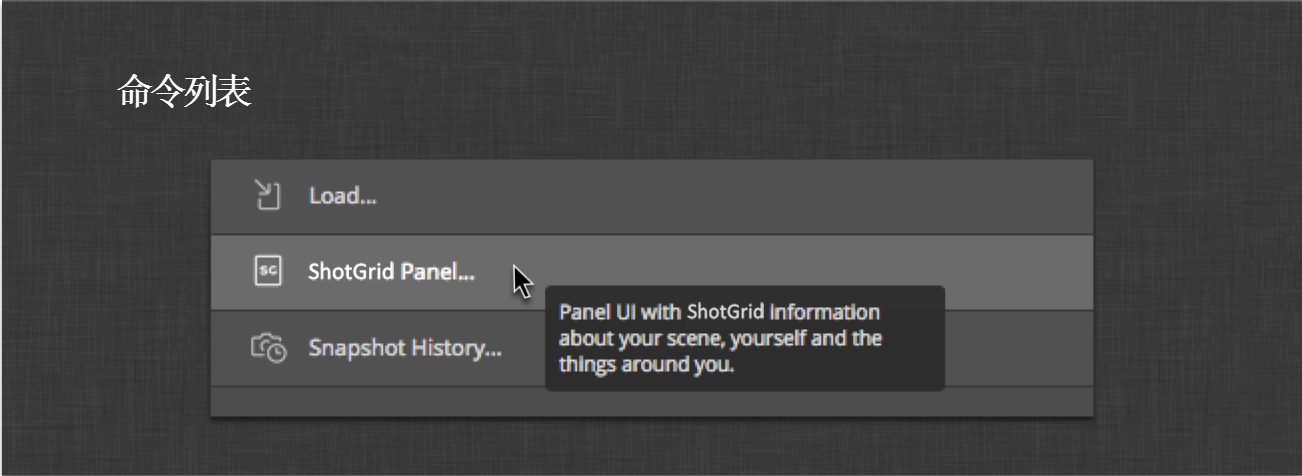
通常,工作流配置内安装的应用会注册一个或多个命令,这些命令将显示在这里。如果命令未标识为收藏项,也未被指定为上下文菜单命令,它们将显示在此处。
命令列表中按钮的行为与收藏工具架中按钮的行为类似。唯一真正的区别在于它们以列表的形式显示,并且其图标右侧带有完整名称。
上下文菜单
所有注册为上下文菜单命令的命令将显示在 ShotGrid 扩展面板的上下文菜单中。
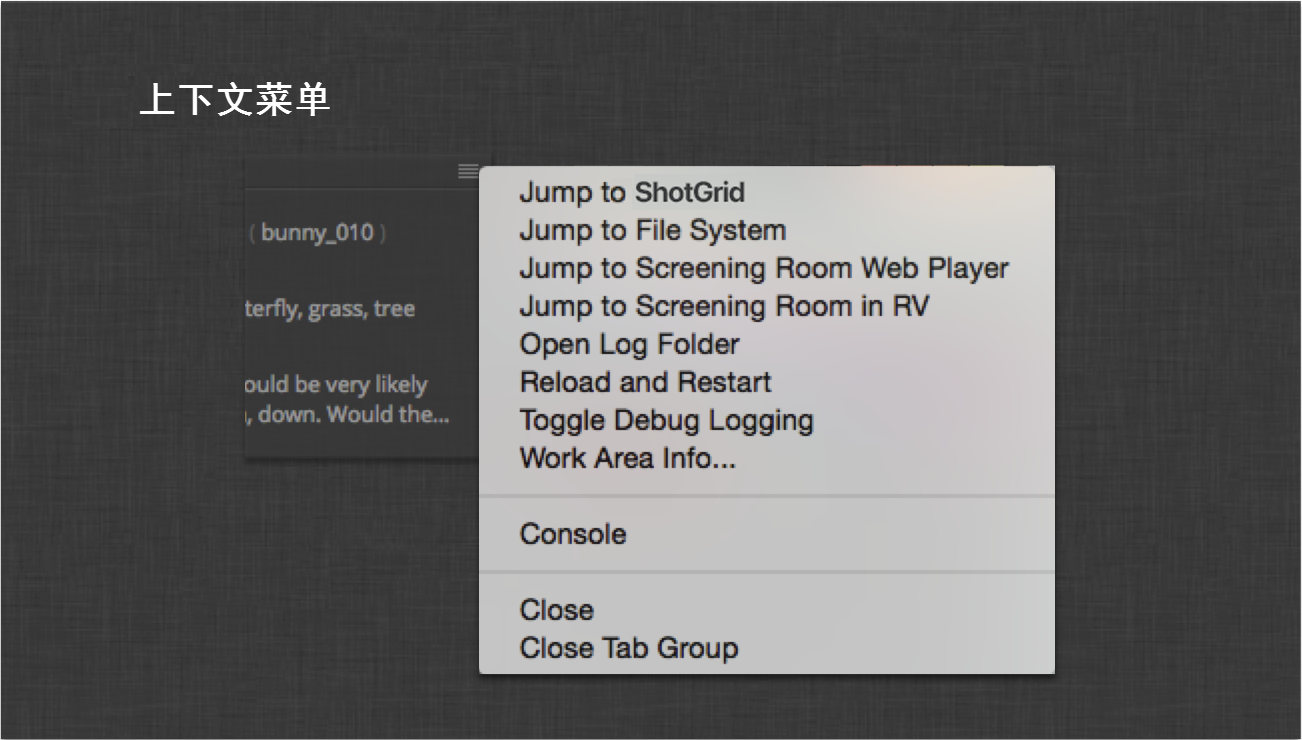
与其他命令区域一样,这些命令会随上下文一起变化。诸如 Jump to ShotGrid 和 Jump to Filesystem 这样的命令将始终位于此处。
日志记录控制台
日志记录控制台同时显示来自 CEP Javascript 解释器和 Toolkit Python 进程的所有日志记录输出。
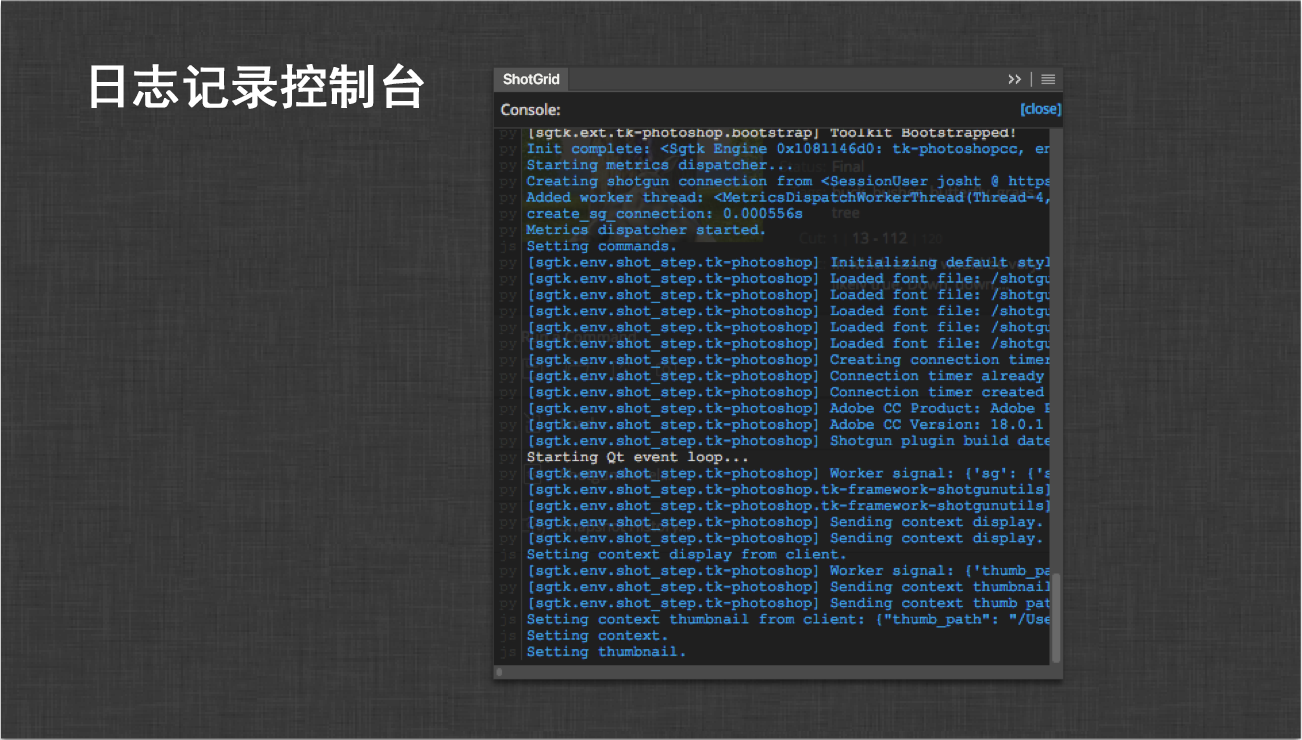
当扩展遇到任何需要技术支持的问题时,日志记录控制台的输出就变得极为有用,这些信息可帮助 ShotGrid 技术支持团队调试问题。
配置和技术细节
以下部分对集成中技术性更强的一些方面进行了概述,以帮助您根据自己工作室工作流的具体需求来配置集成。
PySide
ShotGrid Photoshop CC 插件依赖于 PySide。请参见有关安装 Pyside 的官方说明。
CEP 扩展
扩展本身与插件捆绑在一起,插件会在首次启动 Photoshop CC 时自动安装扩展。扩展安装在美工人员的本地计算机上,位于操作系统特定的标准 CEP 扩展目录中:
# Windows
> C:\Users\[user name]\AppData\Roaming\Adobe\CEP\extensions\
# OS X
> ~/Library/Application Support/Adobe/CEP/extensions/
每次启动 Photoshop CC 时,插件引导代码会对照计算机上安装的扩展版本,检查随插件捆绑的扩展版本。这意味着,当插件更新后,假设它随附了一个新的扩展版本,已安装的扩展会自动更新为新捆绑的版本。
配置收藏夹
我们可以配置收藏工具架,让它显示已安装应用的任何注册命令。要执行此操作,只需向环境配置的 tk-photoshopcc 部分添加 shelf_favorites 设置即可。示例如下:
shelf_favorites:
- {app_instance: tk-multi-workfiles2, name: File Save...}
- {app_instance: tk-multi-workfiles2, name: File Open...}
- {app_instance: tk-multi-publish, name: Publish...}
- {app_instance: tk-multi-snapshot, name: Snapshot...}
设置的值是一个词典列表,每个词典指定了配置中安装的一个应用提供的一个注册命令。app_instance 键标识了一个特定的已安装应用,name 键则与该应用注册的命令的显示名称一致。在上面的示例中,您可以看到四个收藏的命令:tk-multi-workfiles2 应用的“File Open”和“File Save”对话框,以及 Toolkit 的“发布”(Publish)和“Snapshot”标准对话框。这四个命令现在将显示在收藏工具架中。
上下文字段显示挂钩
插件随附了一个挂钩,用来控制面板的上下文标题部分显示的字段。我们可以改写挂钩中的两个方法来自定义显示的内容。
第一个方法是 get_entity_fields() 方法。此方法接受一个表示当前 ShotGrid 上下文的实体类型。返回的值应该是要为该实体查询并显示的各个字段的列表。插件自己负责异步查询数据。
从 ShotGrid 查询到数据后,会调用挂钩中的第二个方法。此方法是 get_context_html() 方法,它接受上下文实体词典,其中填充有 get_entity_fields() 方法指定的查询字段。返回的值应该是一个字符串,该字符串包含带格式的 HTML,用以显示查询到的实体字段。
默认的挂钩执行对于了解这些方法都需要什么来说是一个很好的参考。
要注意的是,插件始终会显示实体的缩略图(如果有的话)。
Photoshop API
插件向 Python 公开了适用于 Photoshop CC 的 Javascript API。
Photoshop API 对象被公开为 engine.adobe。下面的示例说明怎样才能从 Toolkit 应用和挂钩内直接操纵 Photoshop DOM。标准 Toolkit 应用还包含有关如何与 Photoshop 文档进行交互的可行示例。
示例
加载文件:
f = adobe.File('/Path/To/File.jpeg')
adobe.app.load(f)
将标尺单位设置为像素 (PIXELS):
pixels = adobe.Units.PIXELS
adobe.app.preferences.rulerUnits = pixels
使用默认选项将当前文档导出为 Web 格式:
temp_thumb_file = adobe.File(out_path)
save_for_web = adobe.ExportType.SAVEFORWEB
export_options = adobe.ExportOptionsSaveForWeb()
adobe.app.activeDocument.exportDocument(temp_thumb_file, save_for_web, export_options)
将每个层导出为单独的文件:
doc = adobe.app.activeDocument
layers = doc.artLayers
layers = [layers[i] for i in xrange(layers.length)]
original_visibility = [layer.visible for layer in layers]
save_for_web = adobe.ExportType.SAVEFORWEB
export_options = adobe.ExportOptionsSaveForWeb()
for layer in layers:
layer.visible = False
for layer in layers:
layer.visible = True
out_file = adobe.File("c:/layer.%s.jpg" % str(layer.name))
doc.exportDocument(
out_file,
save_for_web,
export_options,
)
layer.visible = False
for (i, layer) in enumerate(layers):
layer.visible = original_visibility[i]
环境变量
为了辅助调试,有一组环境变量可用来更改插件的某些默认值:
SHOTGUN_ADOBE_HEARTBEAT_INTERVAL - Python 的心跳检测间隔(以秒为单位,默认为 1 秒)。如果设置了旧的环境变量 SGTK_PHOTOSHOP_HEARTBEAT_INTERVAL,此变量也有效。
SHOTGUN_ADOBE_HEARTBEAT_TOLERANCE - 退出前允许出现的心跳检测错误的数量(默认值为 2)。如果设置了旧的环境变量 SGTK_PHOTOSHOP_HEARTBEAT_TOLERANCE,此变量也有效。
SHOTGUN_ADOBE_NETWORK_DEBUG - 在输出日志记录时包含附加的网络连接调试消息。如果设置了旧的环境变量 SGTK_PHOTOSHOP_NETWORK_DEBUG,此变量也有效。
SHOTGUN_ADOBE_PYTHON - 启动插件时使用的 Python 可执行文件的路径。如果不设置,将使用系统的 Python。如果 Photoshop 是从某个 Python 进程启动(如 ShotGrid Desktop 或通过 tk-shell 插件),则 Photoshop 集成将使用该进程使用的 Python。
注意:Adobe 框架中存在其他环境变量。有关详细信息,请参见开发人员文档。
应用开发人员须知
- 因为 Python 进程与 Photoshop CC 进程彼此分离,所以插件内部会进行一些处理,让应用窗口以尽可能整洁的方式显示在 Photoshop 窗口之上。此项设置需要注意的一点是,默认选项是为
QFileDialog使用原生操作系统窗口。如果您要开发与此插件一起使用的应用,务必将此选项设置为不使用原生对话框。请参见 tk-multi-pythonconsole 应用中关于此选项的示例。